
Zoomミーティングへの参加は、たった1クリックで誰でも簡単にオンライン会議に参加できる便利な機能です。
ホストから送られてきた招待URLをクリックするだけで、アカウント登録なしでもミーティングに入ることができ、移動時間ゼロでミーティングやセミナーに参加できます。
ただスマホ・タブレットで参加される方には、アプリのインストールが必要になります。
インストールがまだの方は、こちらのブログ参考にして、インストールしてみてください。
こんなことで困っていませんか?
- 「急にZoomミーティングへの参加を求められたが、参加方法が分からず焦っている」
- 「パソコンやスマホでの操作に自信がなく、会議開始時間に遅れてしまうのではないかと不安だ」
そこで本記事では、2025年最新版のZoomミーティング参加方法を、パソコン・スマートフォンの画面付きで詳しく解説します。
最近では、スマホで参加される方も多いです。
そのため、参加手順に迷われる方もいらっしゃいます。
ホストをされる方は、スマホの参加方法も覚えておきましょう。
その他2025年最新版Zoomの使い方は、こちらご覧ください。
2025年最新版、Zoomミーティングへの参加方法の解説動画
最新版のZoomミーティングへの参加方法を、動画で学習したい方はこちらをご覧ください。
2025年最新版、Zoomミーティングへの参加方法の解説
Zoomの主催者(ホスト)とは、Zoomミーティングを主催する人のこと です。
ミーティングIDを発行して参加者を招待する人です。
Zoomの参加者(ゲスト)とは、 Zoomミーティングに参加する人のこと です。
ミーティング主催者(ホスト)から送られた招待状に記載されているURLをクリック(またはタップ)して、ミーティングに参加します。

Zoomをする時、ホストからこのような招待状がメールなどで届くと思います。
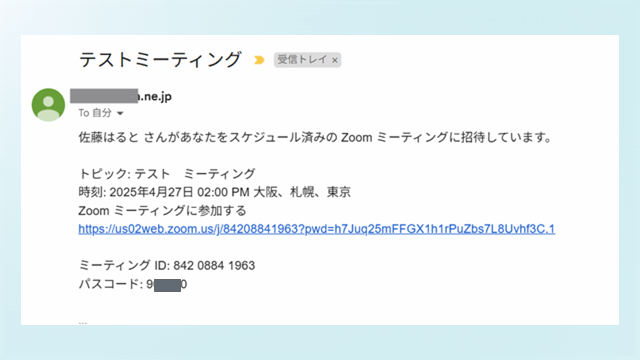
基本的に、枠で囲っているURLをクリック(またはタップ)するだけで、Zoomミーティングに入室できます。
まれにワンクリックで入室出来ない場合もあります。
それは、相手のパソコンやスマホの設定、または招待URLをLINEやFacebookメッセンジャーで見るかによっても異なります。
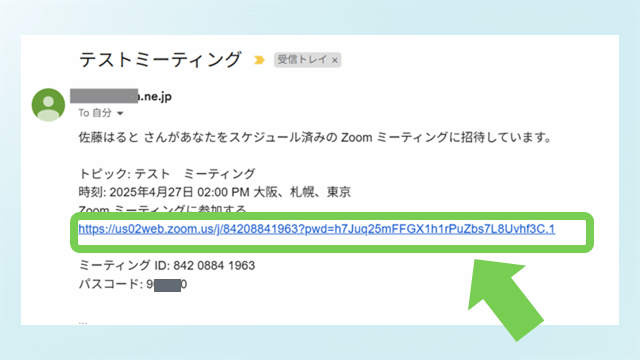
ワンクリックで入れない場合
そんな時は、先ほどのURLをコピーして、Googleなどの検索エンジンの検索窓に貼り付け、Enterキーで参加できる場合もあります。
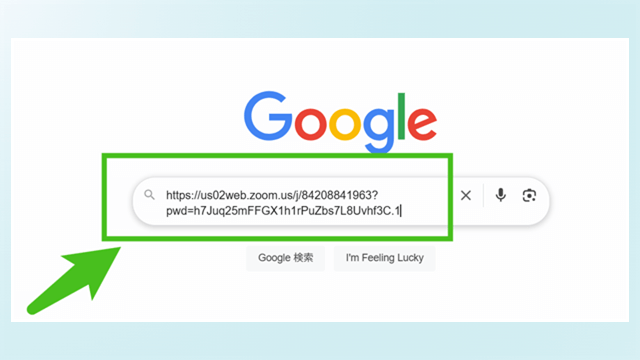
もう一つの方法は、先ほどのURLの下に、ミーティングIDやパスコードが書かれているので、これを使います。
ホストの設定によっては、パスコードがない場合もあります。
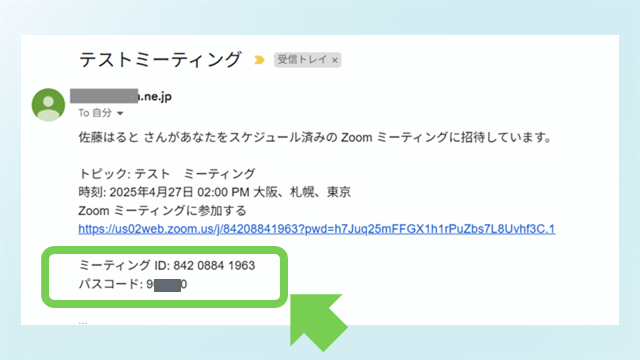
パソコンでIDとパスコードを使って参加する方法
アカウントを持っていない方は、アプリの「ミーティングに参加」をクリック。
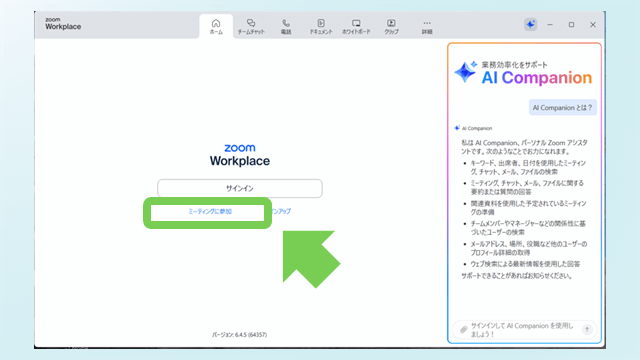
ZoomのWEBサイトの「会う」をクリック。
「会議に参加する」をクリックします。
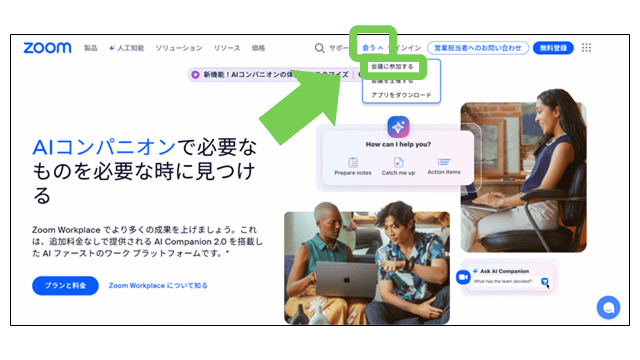
Zoomアカウントを持っている方は、サインインします。
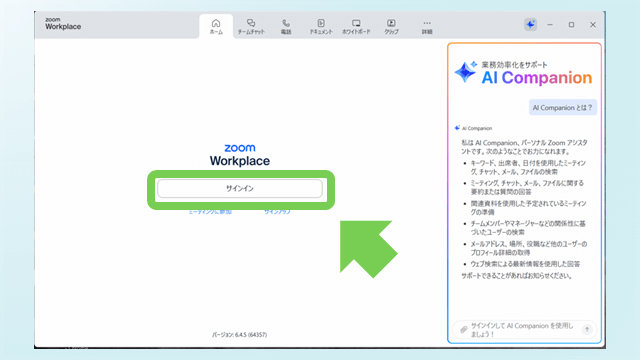
アプリの「参加」をクリックします。
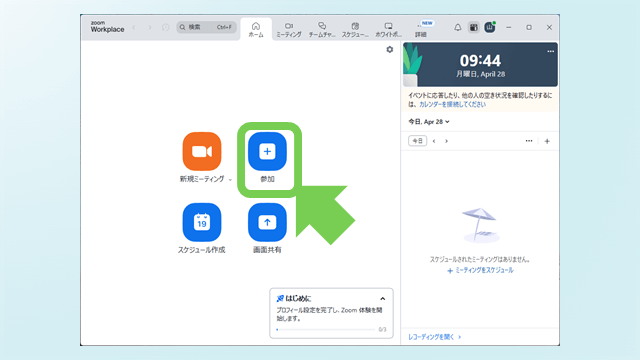
ミーティングIDを入力しましょう。
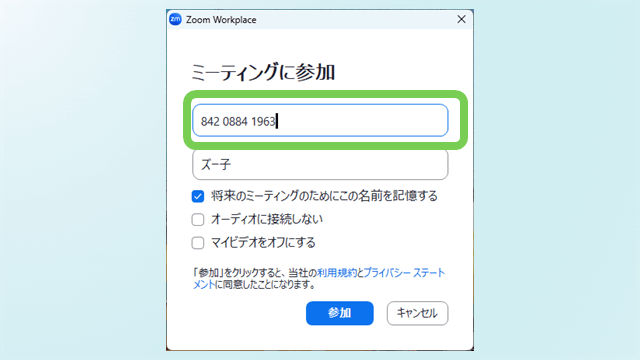
次にパスコードが表示されたら、パスコードも入力。
ホストの設定でパスコードは、無い場合もあります。
入力したら「ミーティングに参加」をクリック。
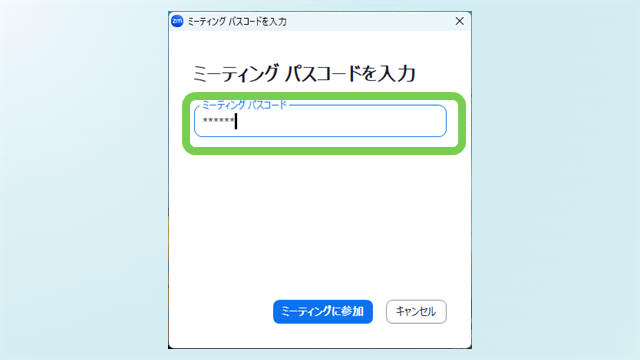
スマホ・タブレットでIDとパスコードで参加する方法
スマホから参加する場合も同じく、アカウント無い方は「ミーティングに参加」をクリック。
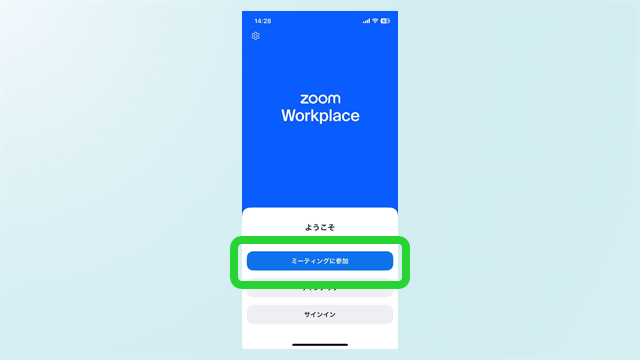
またはサインインして「参加」をタップ。
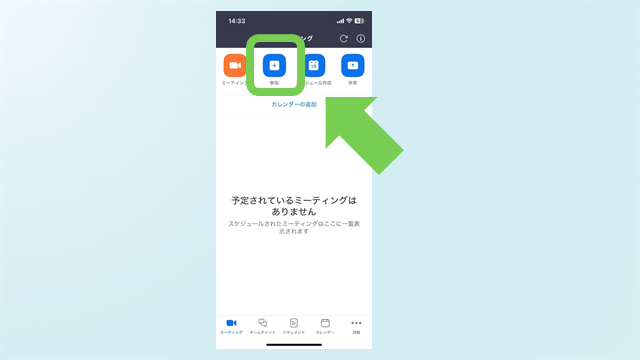
ミーティングIDとパスコードを入力しましょう。
ホストの方は、URLだけでなく、ミーティングID・パスコードも忘れずに招待状で伝えておきましょう。
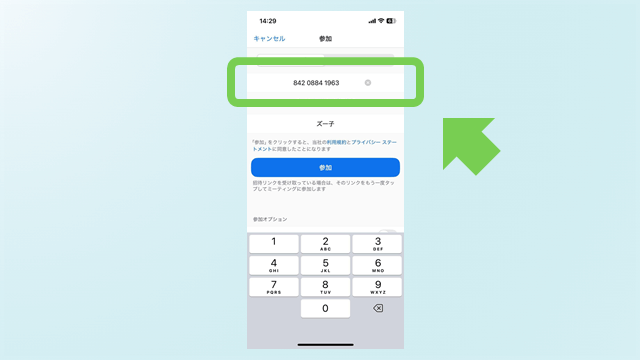
待機室が表示された場合
「参加」をクリックした後、このような画面になることがあります。
これはホストによって、待機室が設定されている場合です。
動画が流れる場合もあります。
ホストが許可するまで、待機室で待つことになります。
待機室は、病院の待合室のように、ホストが準備を整えるまでの待機場所だと考えてください。
ホストが入室を許可すると、ミーティングに参加できます。
緑の枠で囲っている文章で、ホストがどういう状態なのかわかります。
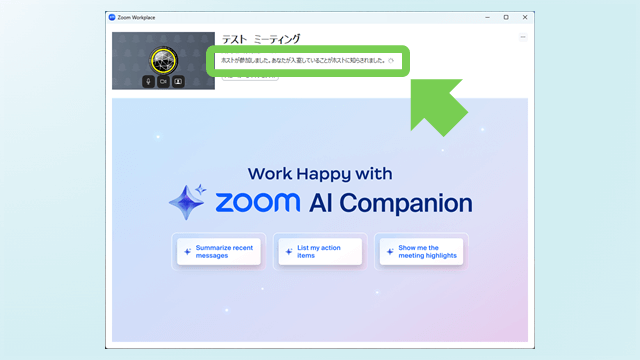
- 「あなたが入室していることがホストに知らされました」または「ホストが参加しました。あなたが入室していることがホストに知らされました」
- この文章が表示されたら、ホストがミーティング開始しているという事です。
ホストが入室許可してくれるので、待っておきましょう。
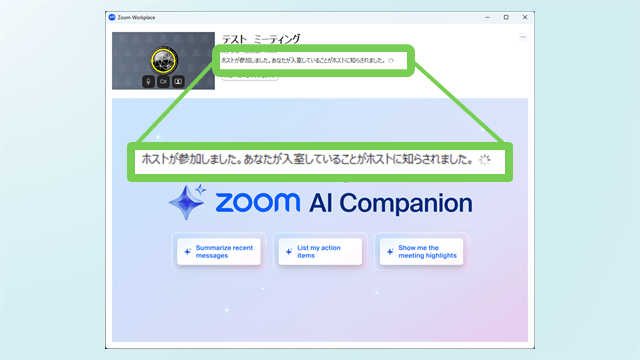
- ホストがミーティングを開始するのを待機しています
- この画面が表示されたら、ホストがまだZoomを開始していない状態です。
時間になっても画面が変わらない場合は、ホストの方が、時間を勘違いしている場合があります。
電話やメールで、ホストに連絡を取るようにしましょう。
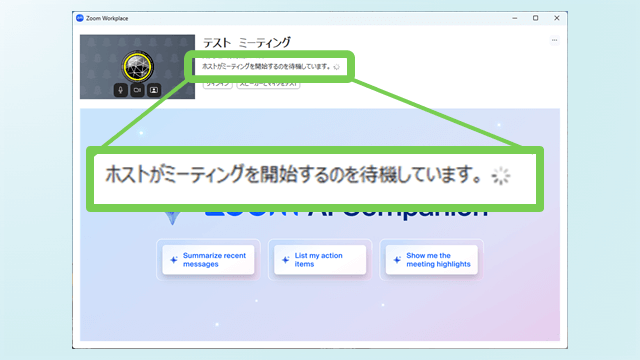
- ホストには進行中の別のミーティングがあります
- こんな文章の時は、ホストがZoomは開始しているものの、あなたとは違うミーティングをしている場合です。
時間ギリギリまで他の方とZoomミーティングをしているのかもしれませんね。
待っていると開始になる場合もありますが、あなたとのミーティングを忘れて続けている場合もありますので、その時はメールや電話などの方法で、ホストに連絡してくださいね。
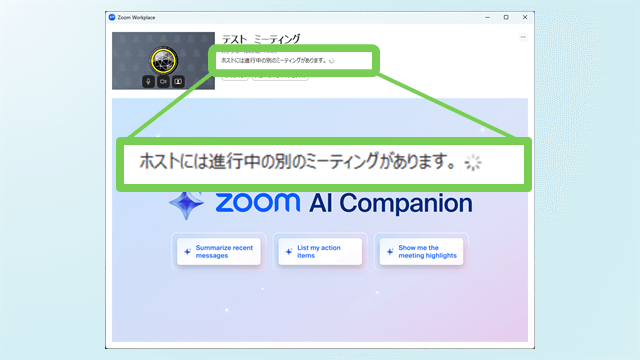
ミーティング退出方法
Zoomミーティングを終了または退出する時は、パソコン・タブレットの場合、画面右下に「終了」または「退出」があるので、クリックしましょう。
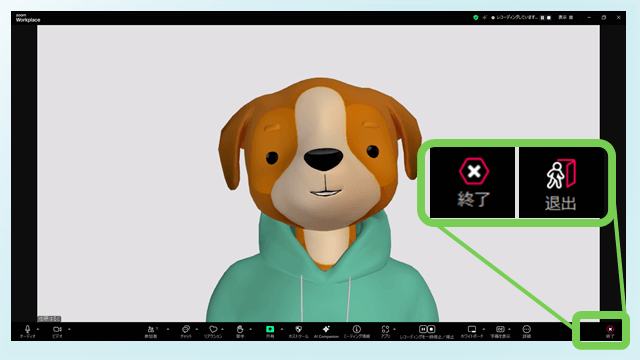
スマホの場合は、右上に赤枠で表示されます。
ホストがZoomミーティングを終了すると、参加者は自動で退出になります。
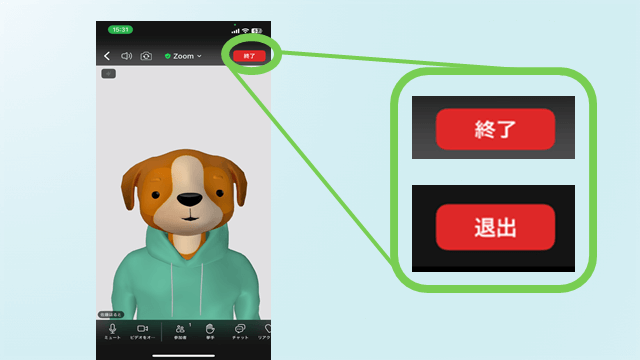
よくあるトラブルと解決方法
-
ホストから送られたミーテイングURLで参加しましたが、時間になっても始まりません。
-
ホストがミーティングを開始していないか、あなたかホストどちらかが、間違ったミーティングIDの部屋に入った可能性があります。
ホストに連絡を取りましょう。
-
Zoomにパソコンで参加しようと思っているのですが、パソコンの操作が苦手です。
-
簡単にZoomで必要な、パソコン操作まとめました。
詳しくはこちらのブログご覧ください。
-
パソコンのWi-Fiの調子が悪く、Zoomに参加できません。
-
Wi-Fiの調子が悪い、パソコンの調子が悪いという事は、起こりやすいです。
参加者として、Zoomに参加するのであれば、Wi-Fiやパソコンを使わず、スマホの電波を使って、Zoomに参加してみましょう。
スマホ会社のパケットの契約によりますので、確認はしておきましょう。
1時間で、約0.5ギガくらい消費するようです。
ホストとしてパソコンを使わないといけない場合は、テザリングという方法もあります。
まとめ
2025年最新版のZoomミーティングへの参加方法、いかがでしたか?
動画と文章でしっかり確認できましたか。
参加方法をマスターすれば、いつでもスムーズにオンライン会議に参加でき、ビジネスの幅が大幅に広がります。
初めての方や、操作に不安がある方は、参加方法がわからない方もいらっしゃいます。
そんな方のためにも、ホストされる方は、スマホ・タブレットの参加方法も確認しておきましょう
その他2025年最新版Zoomの使い方は、こちらご覧ください。










